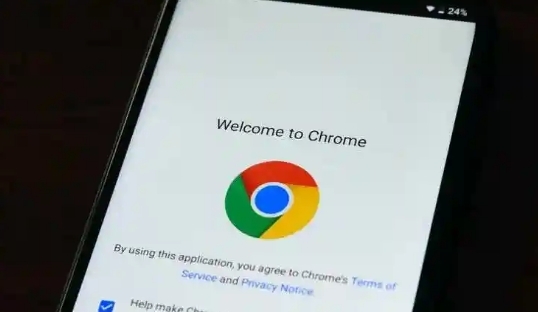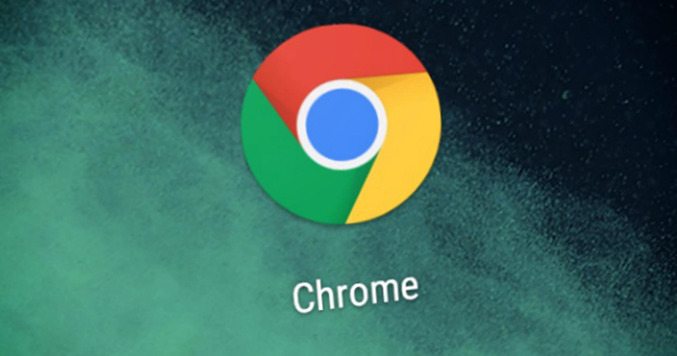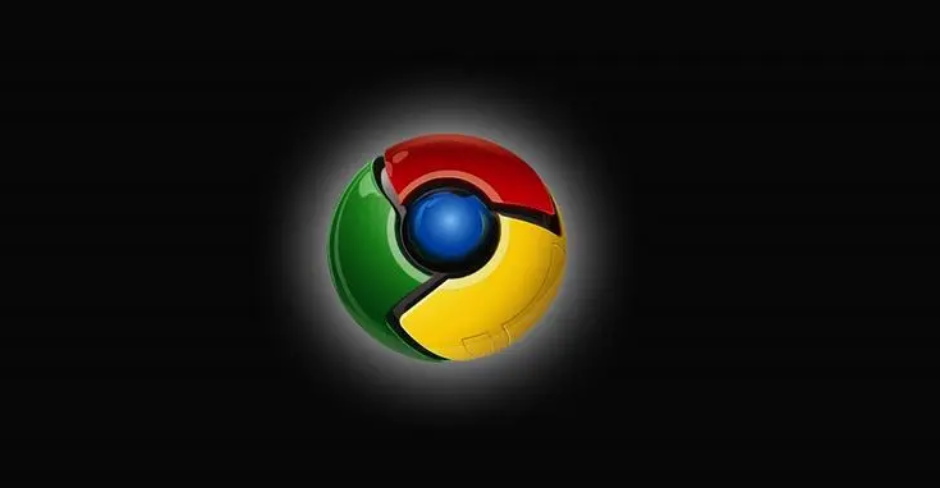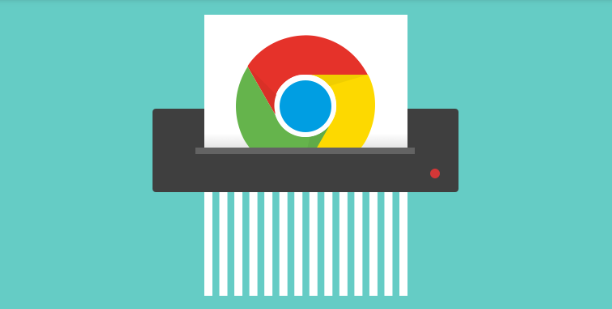教程详情

2. 恢复默认设置:在扩展程序管理页面中,点击问题插件下方的“详情”按钮,检查其设置选项。若存在不合理配置(如权限设置过宽、隐身模式禁用等),可尝试恢复默认设置或手动调整。例如,关闭非必要的“后台运行”或“跨域访问”权限,减少资源占用和冲突风险。
3. 更新或重装插件:确保插件为最新版本。在扩展程序页面中,点击“更新”按钮(若有)升级插件。若更新后问题仍存在,可卸载插件并清除相关数据,再从官方渠道重新安装。注意卸载前备份重要配置(如密码管理器的密钥)。
4. 清理缓存与重置浏览器:按`Ctrl+Shift+Delete`清除浏览器缓存、Cookie等临时数据,避免旧数据干扰插件运行。若问题持续,可尝试禁用所有插件后重启浏览器,再逐个启用以定位问题源。
5. 查看开发者工具日志:按下`F12`打开开发者工具,切换到“Console”面板,查看错误提示。例如,脚本错误、权限缺失等提示可帮助定位问题。根据日志信息,调整插件设置或联系开发者修复代码缺陷。
6. 检查系统与浏览器版本:确保Chrome浏览器和操作系统均为最新版本。旧版浏览器可能因API变更导致插件不兼容,而系统更新可修复底层驱动或兼容性问题。同时,检查硬件加速设置(浏览器设置→系统→“可用时使用硬件加速”)是否开启,提升渲染稳定性。